Quelle est la formule pour calculer l'âge dans Excel ?

1. Ouvrez d'abord une feuille de calcul Excel, puis sélectionnez les cellules qui doivent être calculées.

2. Sélectionnez la cellule dans la colonne âge avec la souris et faites un clic droit.
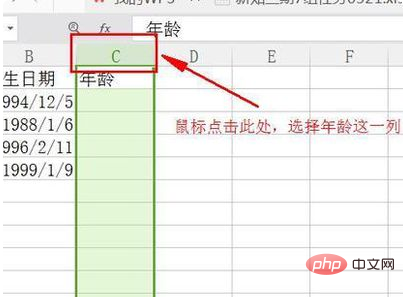
3. Cliquez sur Formater les cellules dans la fenêtre contextuelle.
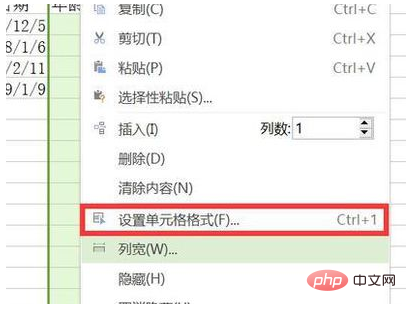
4. Cliquez sur la valeur sous la liste de nombres dans le format de cellule et définissez le nombre de décimales sur 0.
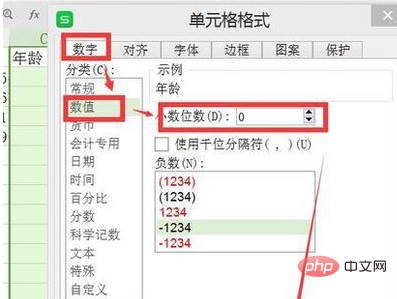
5. Sélectionnez la cellule C2, saisissez le contenu entre guillemets "=(aujourd'hui()-B2)/365", puis appuyez sur la touche Entrée du clavier. L'âge peut être dérivé.

6. Placez ensuite la souris dans le coin inférieur droit de C2 et tirez vers le bas pour obtenir l'âge des autres personnes.
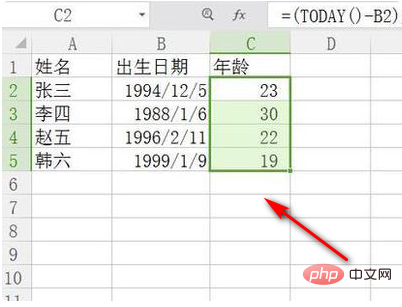
Pour plus d'articles techniques sur Excel, veuillez visiter la colonne Tutoriel de base Excel !
Ce qui précède est le contenu détaillé de. pour plus d'informations, suivez d'autres articles connexes sur le site Web de PHP en chinois!

Outils d'IA chauds

Undresser.AI Undress
Application basée sur l'IA pour créer des photos de nu réalistes

AI Clothes Remover
Outil d'IA en ligne pour supprimer les vêtements des photos.

Undress AI Tool
Images de déshabillage gratuites

Clothoff.io
Dissolvant de vêtements AI

AI Hentai Generator
Générez AI Hentai gratuitement.

Article chaud

Outils chauds

Bloc-notes++7.3.1
Éditeur de code facile à utiliser et gratuit

SublimeText3 version chinoise
Version chinoise, très simple à utiliser

Envoyer Studio 13.0.1
Puissant environnement de développement intégré PHP

Dreamweaver CS6
Outils de développement Web visuel

SublimeText3 version Mac
Logiciel d'édition de code au niveau de Dieu (SublimeText3)
 Comment créer une chronologie dans Excel pour filtrer les tables et graphiques de pivot
Mar 22, 2025 am 11:20 AM
Comment créer une chronologie dans Excel pour filtrer les tables et graphiques de pivot
Mar 22, 2025 am 11:20 AM
Cet article vous guidera tout au long du processus de création d'une chronologie pour les tables et graphiques de pivot Excel et montrera comment vous pouvez l'utiliser pour interagir avec vos données de manière dynamique et engageante. Vous avez organisé vos données dans un pivo
 Comment résumer une colonne dans Excel
Mar 14, 2025 pm 02:42 PM
Comment résumer une colonne dans Excel
Mar 14, 2025 pm 02:42 PM
L'article traite des méthodes pour résumer les colonnes dans Excel en utilisant la fonction de somme, la fonction d'autosum et comment résumer des cellules spécifiques.
 Comment faire une liste déroulante dans Excel
Mar 12, 2025 am 11:53 AM
Comment faire une liste déroulante dans Excel
Mar 12, 2025 am 11:53 AM
Cet article explique comment créer des listes déroulantes dans Excel en utilisant la validation des données, y compris les listes uniques et dépendantes. Il détaille le processus, propose des solutions pour des scénarios communs et discute des limitations telles que les restrictions de saisie de données et l'EP
 Comment faire un graphique à tarte dans Excel
Mar 14, 2025 pm 03:32 PM
Comment faire un graphique à tarte dans Excel
Mar 14, 2025 pm 03:32 PM
L'article détaille les étapes pour créer et personnaliser les graphiques circulaires dans Excel, en se concentrant sur la préparation des données, l'insertion des graphiques et les options de personnalisation pour une analyse visuelle améliorée.
 Comment calculer la moyenne dans Excel
Mar 14, 2025 pm 03:33 PM
Comment calculer la moyenne dans Excel
Mar 14, 2025 pm 03:33 PM
L'article discute de la moyenne de calcul dans Excel en utilisant la fonction moyenne. Le principal problème est de savoir comment utiliser efficacement cette fonction pour différents ensembles de données. (158 caractères)
 Comment faire une table dans Excel
Mar 14, 2025 pm 02:53 PM
Comment faire une table dans Excel
Mar 14, 2025 pm 02:53 PM
L'article discute de la création, de la mise en forme et de la personnalisation des tables dans Excel, et en utilisant des fonctions telles que la somme, la moyenne et les phares pour l'analyse des données.
 Comment ajouter une liste déroulante dans Excel
Mar 14, 2025 pm 02:51 PM
Comment ajouter une liste déroulante dans Excel
Mar 14, 2025 pm 02:51 PM
L'article discute de la création, de l'édition et de la suppression des listes déroulantes dans Excel à l'aide de la validation des données. Problème principal: comment gérer efficacement les listes déroulantes.
 Tout ce que vous devez savoir pour trier les données dans Google Sheets
Mar 22, 2025 am 10:47 AM
Tout ce que vous devez savoir pour trier les données dans Google Sheets
Mar 22, 2025 am 10:47 AM
Master Google Sheets Tri: un guide complet Le tri des données dans Google Sheets n'a pas besoin d'être complexe. Ce guide couvre diverses techniques, du tri des feuilles entières à des gammes spécifiques, par couleur, date et plusieurs colonnes. Que vous soyez un novi






